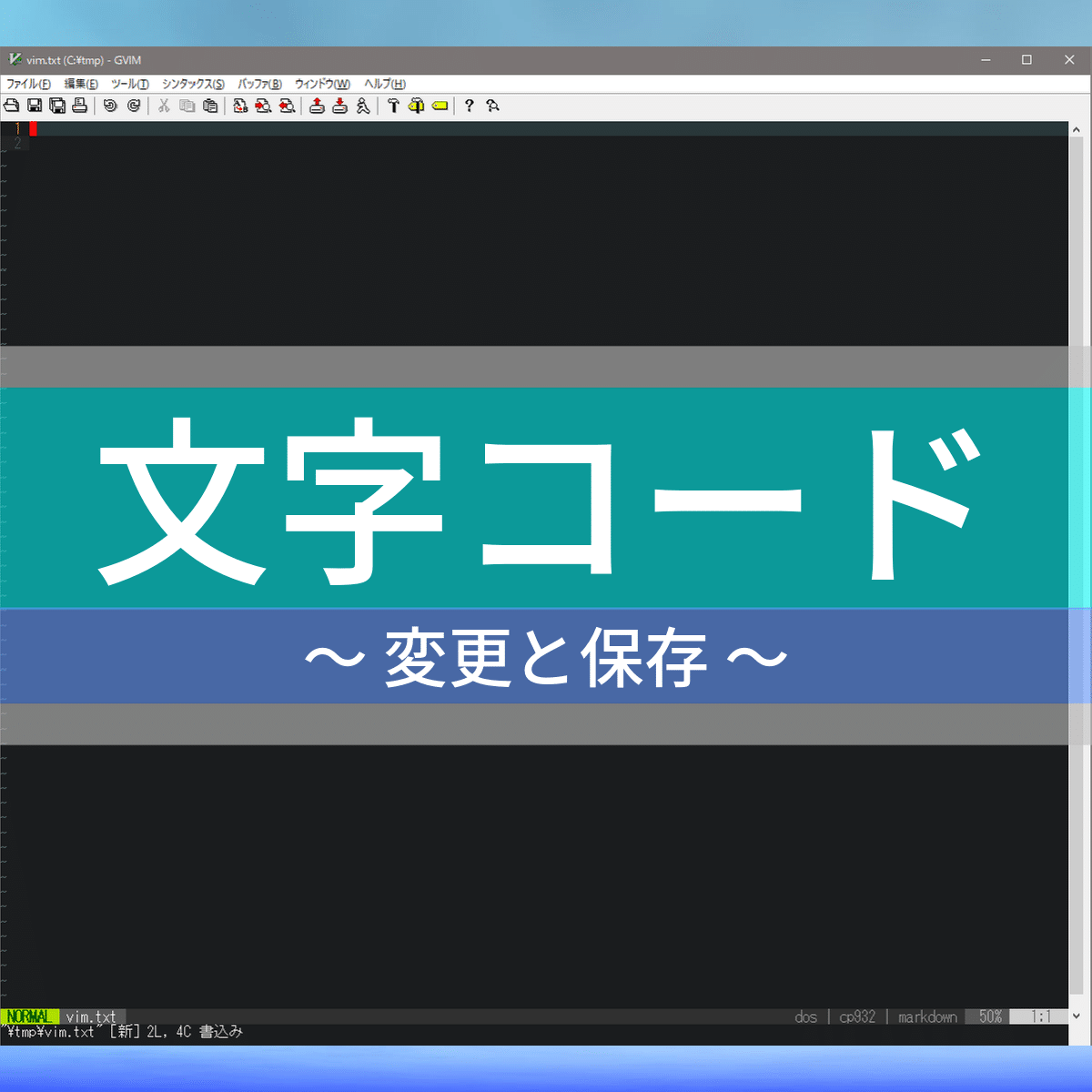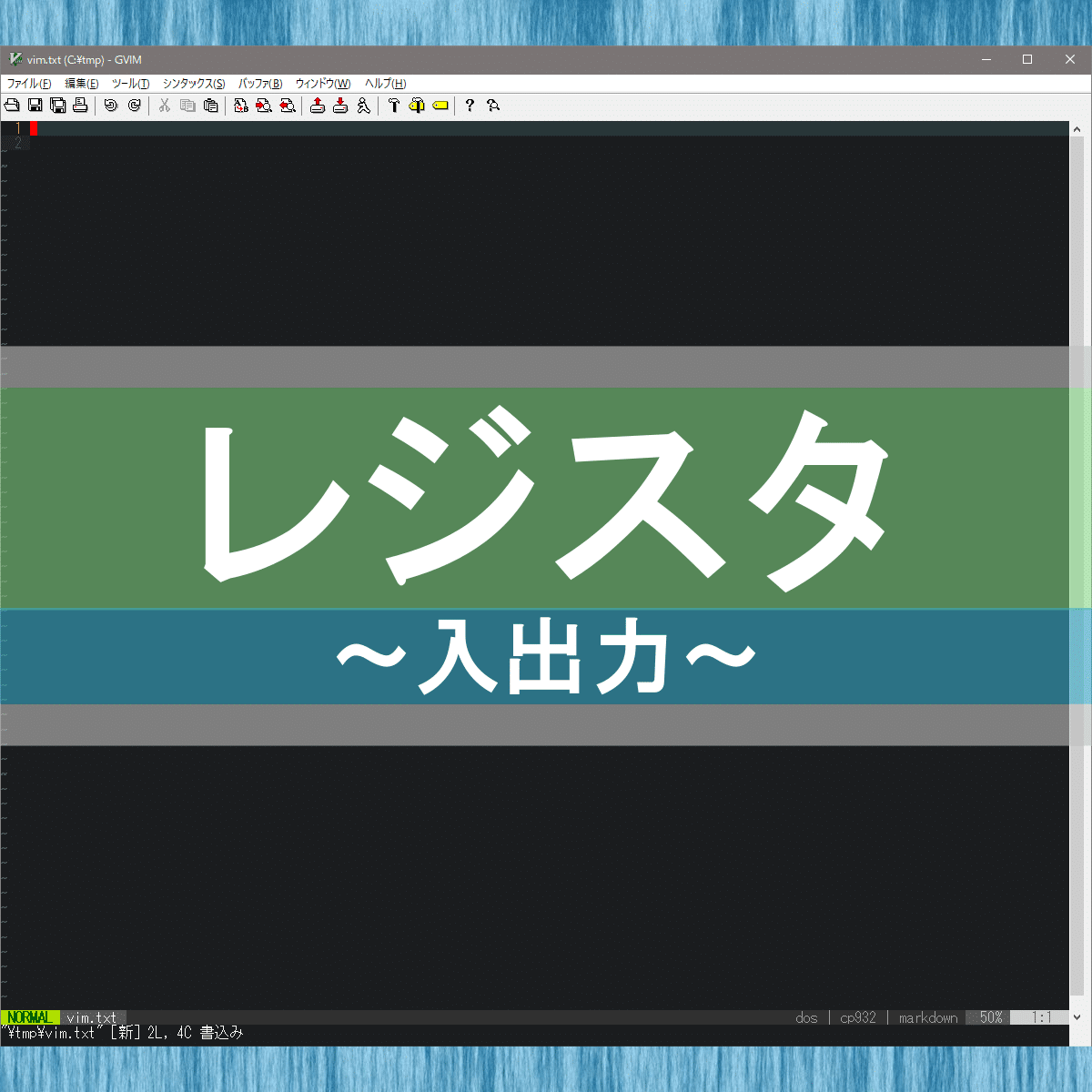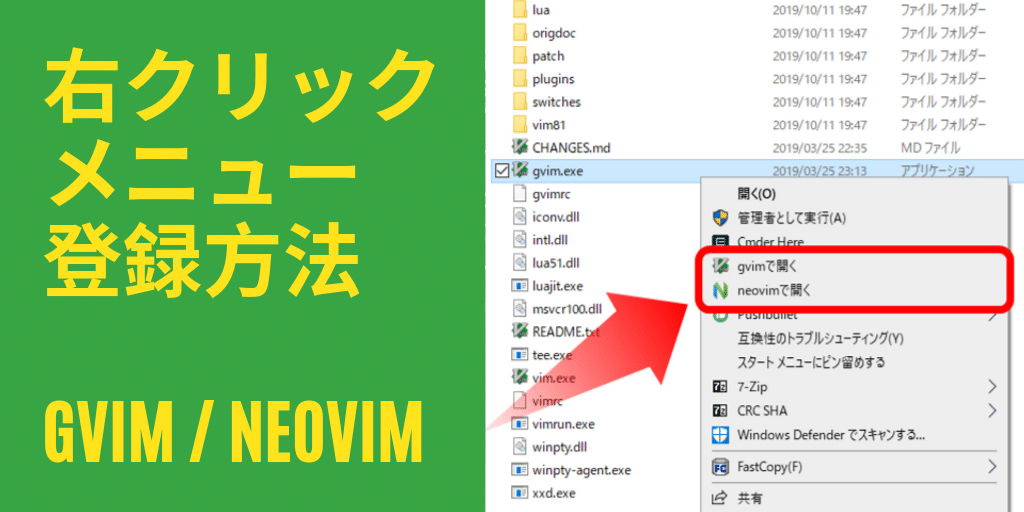この記事では、Vim / neovim でプラグインを使わずに「文字コードを変更して保存する」ためのコマンドについて、ご紹介します。
目次
[解答] :set fileencoding=文字コード
Vimコマンド1. Windows形式(CP932) を指定して保存する
:set fileencoding=cp932 :w
短縮するとこちら。
:set fenc=cp932 :w
Vimコマンド2. Unicode形式 (UTF-8) を指定して保存する
:set fileencoding=utf-8 :w
短縮コマンドはこちら。
:set fenc=utf-8 :w
Vimコマンド3. Shift-JIS 形式を指定して保存する
:set fileencoding=shift-jis :w
短縮コマンドはこちら。
:set fenc=shift-jis :w
Vimコマンド4. euc-jp 形式を指定して保存する
:set fileencoding=euc-jp :w
短縮コマンドはこちら。
:set fenc=euc-jp :w
Vimコマンド5. 文字コードを指定して保存する
これまでに紹介した4つ以外の文字コードを指定して保存する場合は、下記の通りに指定してコマンドを実行します。
:set fileencoding={文字コード名} :w
短縮コマンドはこちら。
:set fenc={文字コード名} :w
このコマンドでは、表示しているバッファ(カレントバッファ)を文字コードを変更して、読み込み直すことが可能です。
このとき、文字コードを指定しただけでは保存されないため、忘れずに保存する必要がある点は注意が必要です。
ステータスラインの設定によっては、次のように使用している文字コードを確認できます。

なお、fileencoding → fenc の短縮が意外に覚えにくいですが、何度も試して覚えましょう。
このVimコマンドの補足情報
- 利用頻度
- 便利さ
- 覚え易さ
関連するVimヘルプ
Vimからは、下記のコマンドでヘルプを確認できます。
:help fenc :help fileencoding
ヘルプで検索するときは、通常は大文字小文字は識別されませんので、どちらでも構いません。
参考書籍
こちらの書籍が参考になります。
Vim/neovim関連の書籍で、もっとも評判が良くてバイブルと呼んでる人もいる一冊です。Vim/neovimのバージョンに依存しない沢山のTips形式で、その表題通りに「思考のスピードで編集」できるようになるノウハウが詰まっています。その高い評価は Amazon のレビューからも分かる通りです。Vimmer なら必ず一度は読んでおいて間違いありません。
こちらもVim関連の書籍で評価が高い書籍の一冊です。vim-jpで見かける上級Vimmer(Vimサポーターズ)の皆様による、Vimを実践で使ったノウハウからプラグイン関連の情報が詰まっています。日本の Vim界隈を知る上でも是非一読しておきたい一冊です。
Vim/neovim の設定ファイルやプラグインなど、Vim script に関するノウハウがいくつも詰まった一冊です。日本で Vim Script をここまで深く解説している唯一の書籍と言えます。Vim力を伸ばしたいと考えるなら、絶対に避けては通れない書籍でしょう。